聴解問題のコースでは、生徒が一度問題を解くと、再度問題を解く事ができません。
もう一度問題を解けるようにするためには、ブランチマネージャーの方が生徒ユーザーの進捗状況を「リセット」する必要があります。
解いていない問題は選択肢が表示されます。
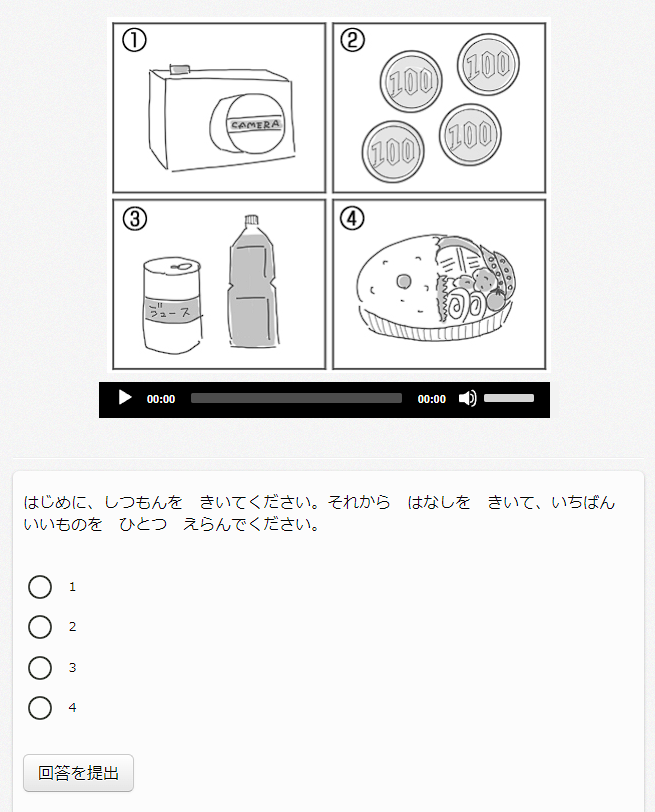
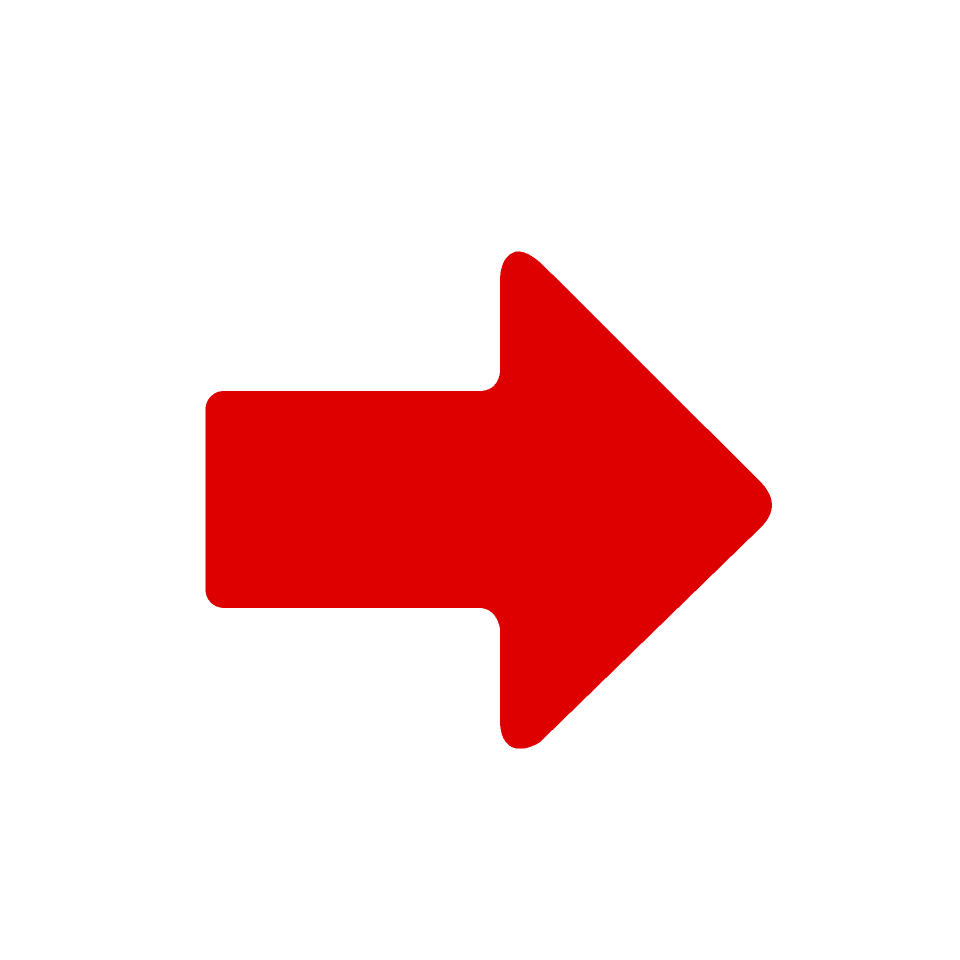
一度解くと、次回からは選択肢が表示されません。
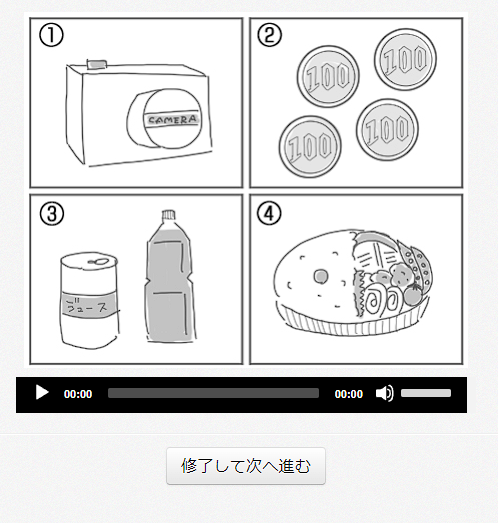
リセット方法
それでは、リセット方法をご案内します。
管理者のホーム画面から「ユーザー」メニューを表示して下さい。
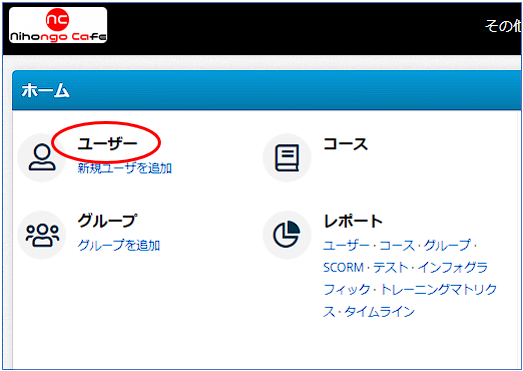
表示されるユーザーリストから、コースのリセットを行うユーザーを選択して下さい。
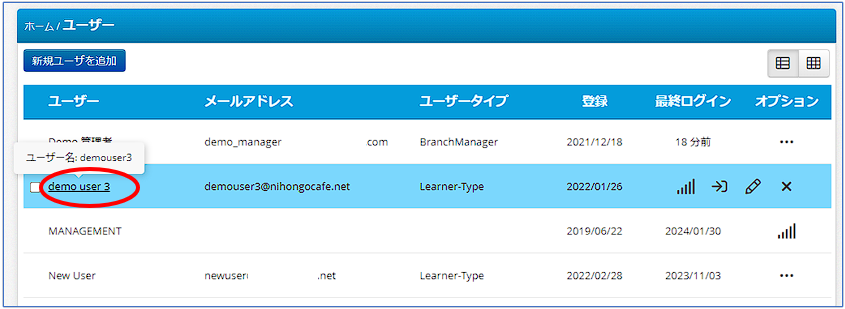
表示されたユーザー情報の上部メニューから「コース」を選択して下さい。
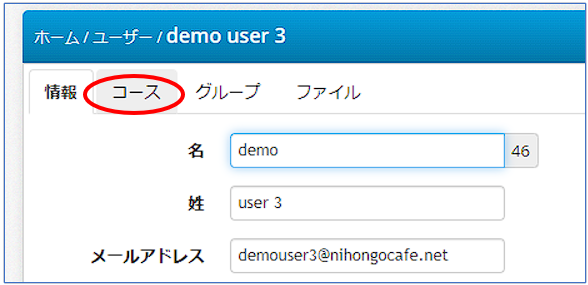
リセットするコースをマウスオーバーすると表示される右側の「オプション」欄の「進行をリセットする」をクリックすると、ユーザーのコースの進行がリセットされ、未解答の状態に戻されます。
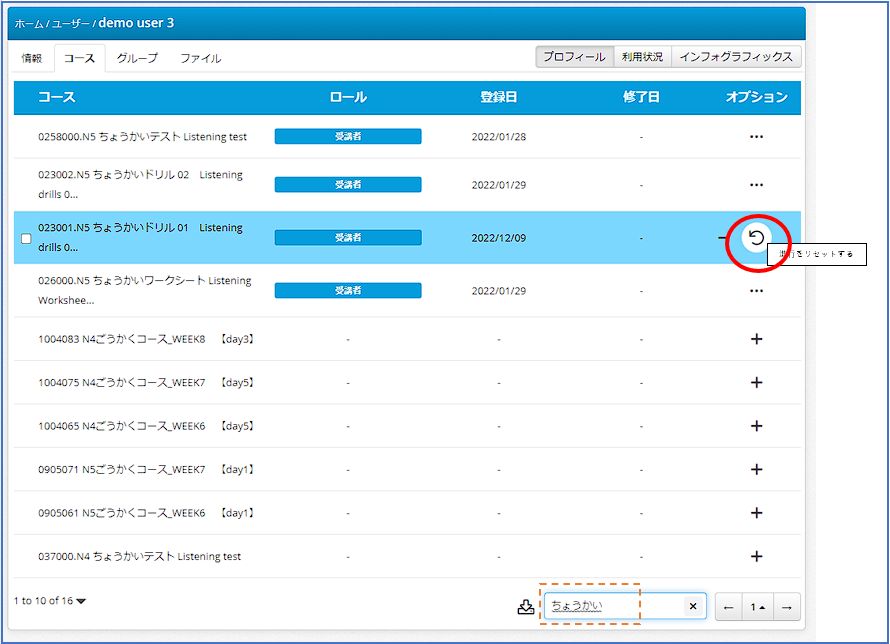
画面右下の検索窓から表示させたいコースを絞り込んで下さい。
※上記の場合「ちょうかい」と入力して聴解コースを表示させていますが、コース番号等でも検索できます。
上記の方法ではコースが全てリセットされますが、コース内の一部の問題をリセットしたいという場合は、以下の方法でリセットを行って下さい。
コース内の一部の問題のみをリセットする方法
管理者のホーム画面の「レポート」メニュー内の「ユーザー」を選択します。
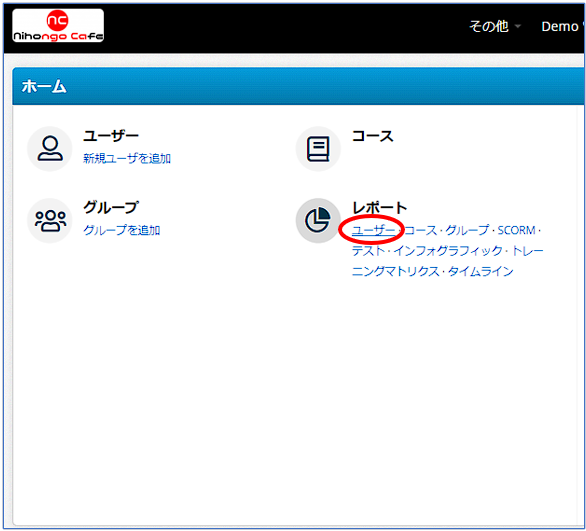
表示されるユーザーリストから、ユーザーを選択します。
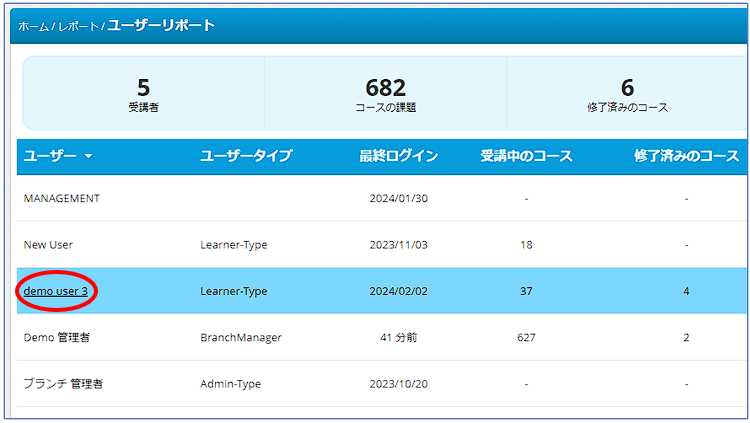
表示されたユーザーリポート画面の上部メニューから「コース」を選択して下さい。
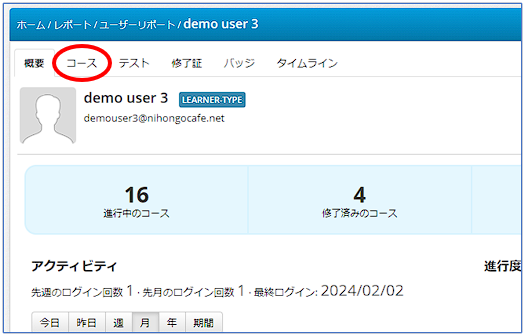
リセットするコースの「利用状況」の”%のグラフ”部分をクリックします。
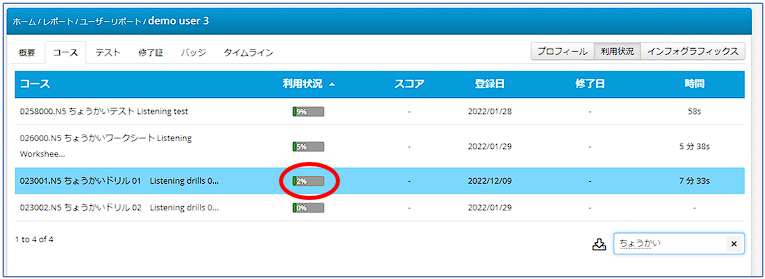
表示される一覧から「リセット」をクリックすると、その問題がリセットされます。
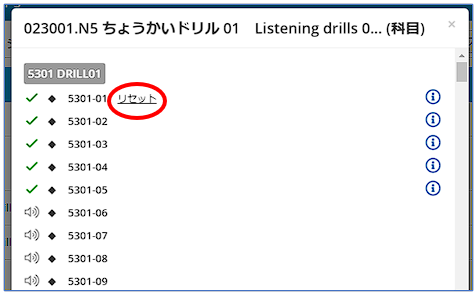
レポートメニューの「コース」→「ユーザー」という順番でも操作が可能です。
レポートメニューの「コース」を選択します。
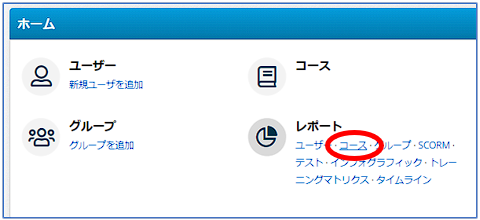
コースリストからコースを選択します。
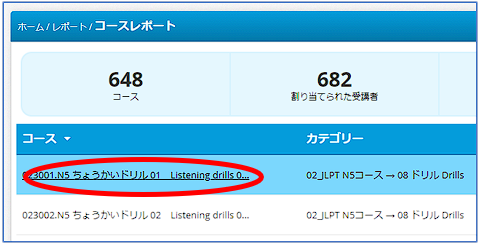
表示されるコースレポート画面の上部メニューから「ユーザー」をクリックします。
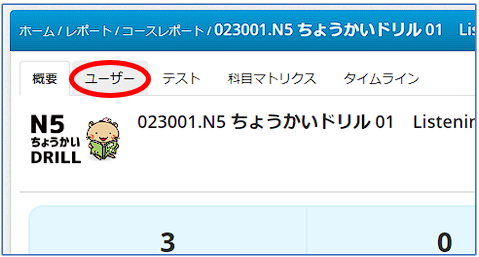
リセット操作をするユーザーの「利用状況」をクリックします。
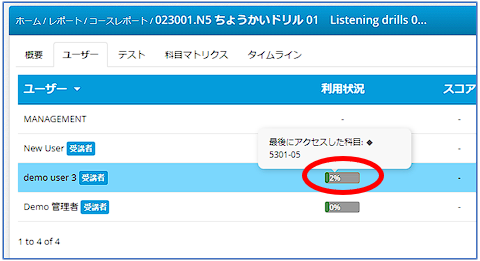
以上がコースのリセット方法となります。
